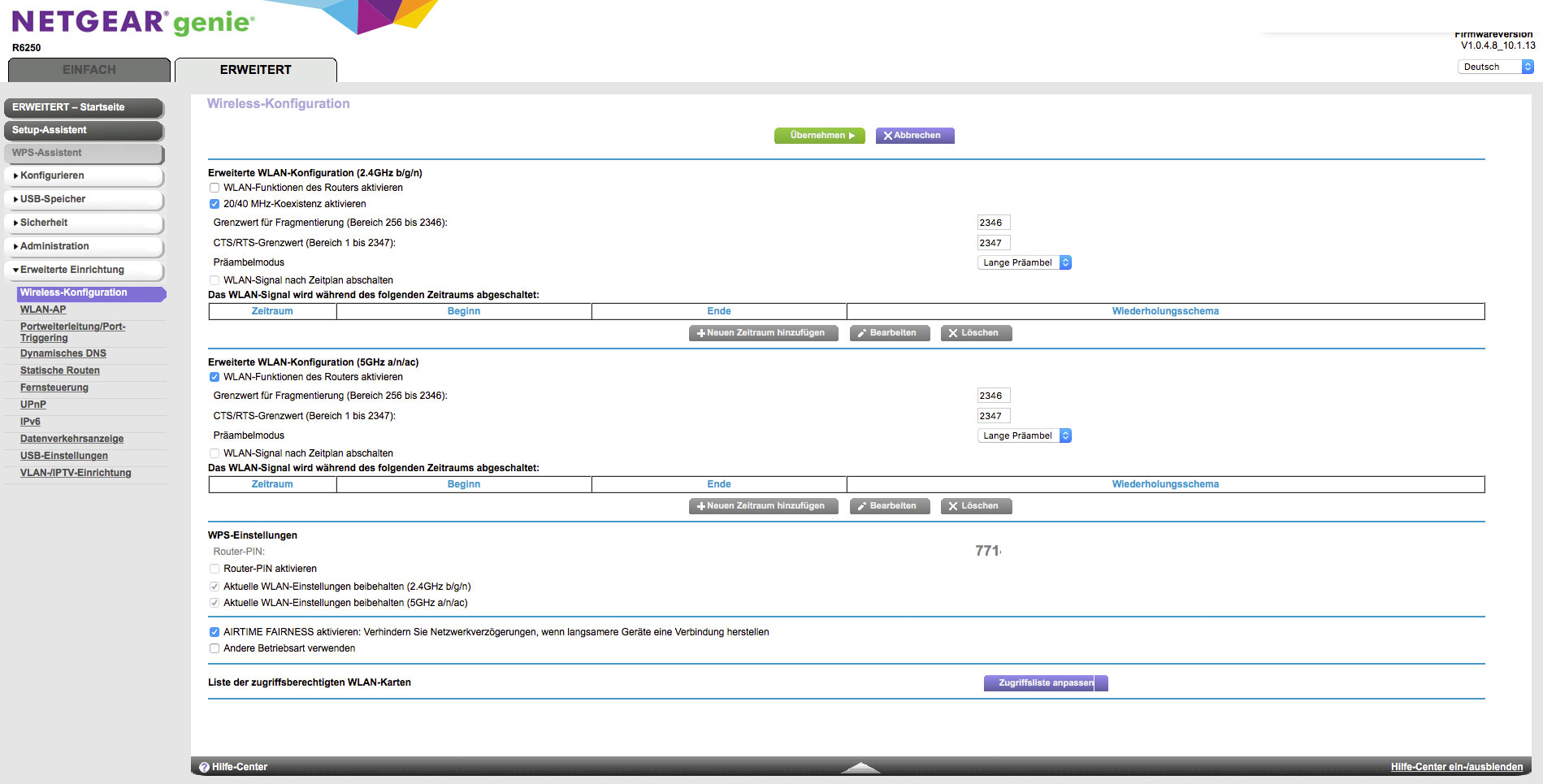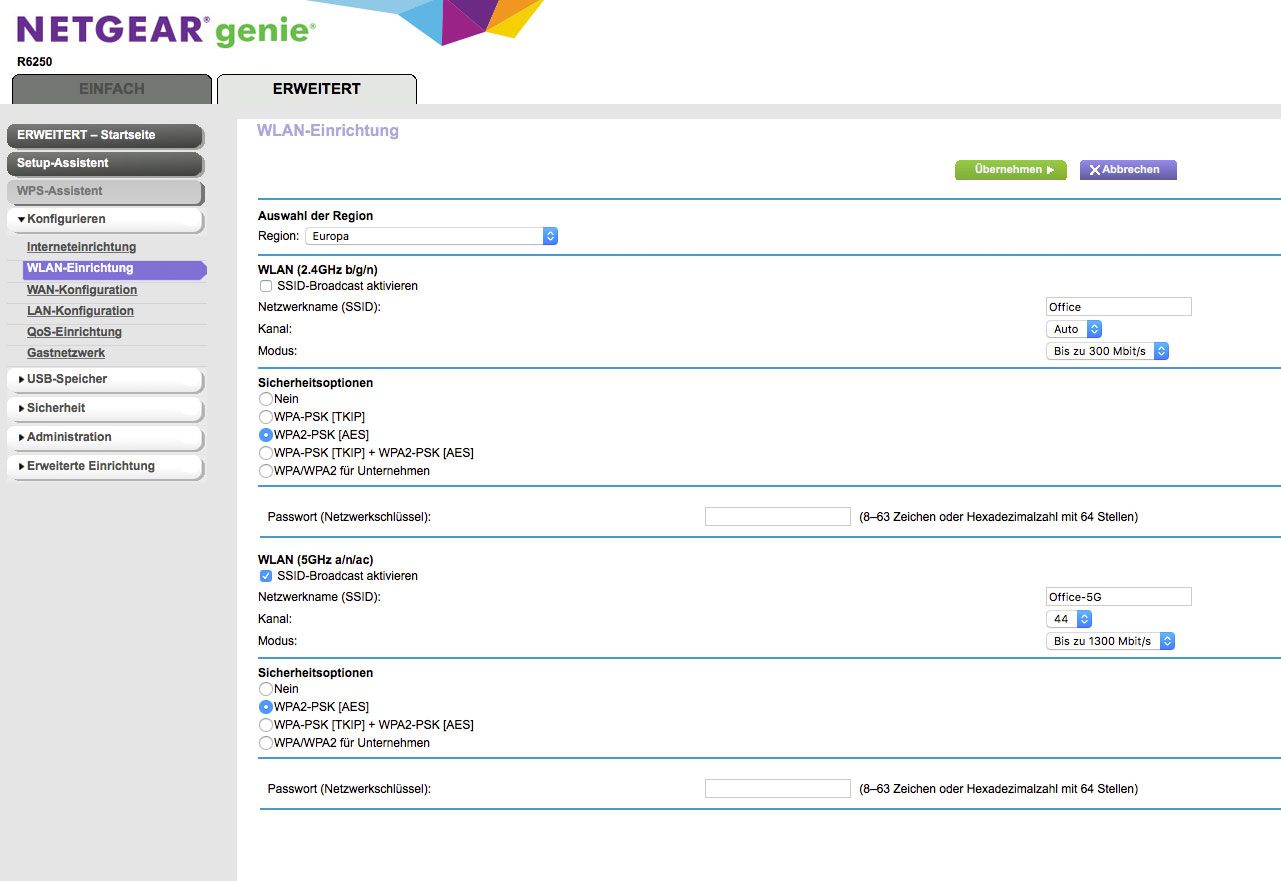- RSS-Feed abonnieren
- Thema als neu kennzeichnen
- Thema als gelesen kennzeichnen
- Diesen Thema für aktuellen Benutzer floaten
- Lesezeichen
- Abonnieren
- Drucker-Anzeigeseite
R6250 - WLAN time management
- Als neu kennzeichnen
- Lesezeichen
- Abonnieren
- RSS-Feed abonnieren
- Kennzeichnen
- Anstößigen Inhalt melden
Hi,
I am using this Router (R6250 AC1600) with the newest firmware: 1.0.4.8_10.1.13.
I want to disable my wlan at night, but it is not possible to activate the option to disable the wlan with a time plan. I see the unchecked option but can't check it. You can find the option in the advanced configuration, advanced wireless configuration.
Thx for your help!
Greetings from Germany, Juergen
Gelöst! Gehe zu Lösung.
Akzeptierte Lösungen
- Als neu kennzeichnen
- Lesezeichen
- Abonnieren
- RSS-Feed abonnieren
- Kennzeichnen
- Anstößigen Inhalt melden
So, das Problem ist gelöst:
Mein R6250 wird hinter meiner Fritzbox 7490 eingesetzt. Er dient mir in meinem Homeoffice als Switch und WLAN Access Point. Und hier lag die Ursache meines Konfigurationsproblems.
Der R6250 war über den LAN Anschluss 1 mit einem LAN Anschluss der Fritzbox verbunden. Im DHCP der Fritzbox war eine IP Adressreservierung für den R6250 eingestellt. Soweit so gut. Allerdings kann der R6250 in dieser Konfiguration keine Internetverbindung ermitteln und in der Folge passiert einfach kein Abgleich mit einem NTP Server. Eine Konfigurationsänderung musste her.
Hinweis:
An der Fritzbox war zur Problemlösung keine Anpassung erforderlich. Ich empfehle, die IP Adresse des Zweit-Routers, in diesem Fall des R6250, im DHCP des verantwortlichen Routers zu reservieren. Allein schon aus Dokumentationsgründen und selbstverständlich zur Vermeidung von IP Adresskonflikten.
Am R6250 habe ich nun den AP Modus (Access Point) konfiguriert. Für Laien: Nach der Aktivierung des AP Modus zunächst die Option "IP Adresse auf diesem Access Point wählen" auf "Dynamisch von vorhandenem Router abrufen" wählen. Nach dem Klick auf "Übernehmen" führt der Router einen Neustart durch.
Wichtig:
Während des Neustarts unbedingt zeitnah das LAN-Kabel am R6250 von LAN1 auf den WAN-Port umstecken!
Nach dem Neustart (ca. 2 Minuten) noch einmal im Bereich "Erweitert", "Erweiterte Einrichtung" den Menüpunkt "WLAN-AP" wählen. Und jetzt für die Option "IP Adresse auf diesem Access Point wählen" die alternative Option "Feste IP-Einstellungen auf diesem Gerät aktivieren (nicht empfohlen)" wählen, dabei die vorgeschlagenen IP Parameter (Adresse, Maske, Gateway, prim. DNS Server) prüfen und übernehmen. Danach startet der R6250 noch einmal.
Im erweiterten Menübereich "Administration" findet man unter dem Punkt "Protokolle" den Hinweis "[Time synchronized with NTP server] Friday, Feb 24,2017 08:17:53" - also eine Erfolgsmeldung.
Final kann man nun im Erweiterten Menübereich unter "Erweiterte Einrichtung", "Wireless-Konfiguration" Zeitpläne zur Abschaltung des WLANs definieren. Achtung: Bitte auch die Option "WLAN-Signal nach Zeitplan abschalten" aktivieren, damit der oder die hinterlegten Zeitpläne auch angewandt werden.
Dankeschön für die Unterstützung an: #SylviaD und weitere.
Alle Antworten
- Als neu kennzeichnen
- Lesezeichen
- Abonnieren
- RSS-Feed abonnieren
- Kennzeichnen
- Anstößigen Inhalt melden
- Als neu kennzeichnen
- Lesezeichen
- Abonnieren
- RSS-Feed abonnieren
- Kennzeichnen
- Anstößigen Inhalt melden
Re: R6250 - WLAN time management
Ich nutze einen Macbook mit aktuellem OS und dem entsprechenden SAFARI Browser (Version 10.0.3). Weiter habe ich auf diesem Gerät den Mozilla Firefox Browser (51.0.1, 64 Bit Variante) ausprobiert. Auch ein Versuch über ein iPad mit dem SAFARI Browser schlug fehl.
Screenshots sind angehangen.
Danke für die Hilfe!
- Als neu kennzeichnen
- Lesezeichen
- Abonnieren
- RSS-Feed abonnieren
- Kennzeichnen
- Anstößigen Inhalt melden
Re: R6250 - WLAN time management
Hallo @JWeyc01,
danke für die zugestellten Informationen.
Prüfe bitte, ob das korrekte Datum und die korrekte Uhrzeit angezeigt ist (unter Sicherheit > Zeitplan).
Ich noch statische DNS-Adressen einstellen (unter Internet):
- Primäre DNS: 8.8.8.8
- Secondäre DNS: 4.2.2.2
Viele Grüße
Sylvia
NETGEAR Team
- Als neu kennzeichnen
- Lesezeichen
- Abonnieren
- RSS-Feed abonnieren
- Kennzeichnen
- Anstößigen Inhalt melden
Re: R6250 - WLAN time management
Hallo @SylviaD,
vielen Dank! Die aktuelle Zeit des Routers wird tatsächlich mit dem Jahr 2003 angegeben. Ich kann sie aber leider nicht manuell anpassen.
Die vorgeschlagenen Werte als DNS Server habe ich übernommen und danach auch den Router neu gestartet. Leider helfen die Änderungen nicht bei der Problemlösung.
Der Router wird von mir hinter einer Fritzbox betrieben. Ich nutze am R6250 ein eigenes WLAN Netz. Bislang war am R6250 als DNS Server die IP Adresse der Fritzbox hinterlegt.
Weitere Tipps? Dankeschön!
- Als neu kennzeichnen
- Lesezeichen
- Abonnieren
- RSS-Feed abonnieren
- Kennzeichnen
- Anstößigen Inhalt melden
So, das Problem ist gelöst:
Mein R6250 wird hinter meiner Fritzbox 7490 eingesetzt. Er dient mir in meinem Homeoffice als Switch und WLAN Access Point. Und hier lag die Ursache meines Konfigurationsproblems.
Der R6250 war über den LAN Anschluss 1 mit einem LAN Anschluss der Fritzbox verbunden. Im DHCP der Fritzbox war eine IP Adressreservierung für den R6250 eingestellt. Soweit so gut. Allerdings kann der R6250 in dieser Konfiguration keine Internetverbindung ermitteln und in der Folge passiert einfach kein Abgleich mit einem NTP Server. Eine Konfigurationsänderung musste her.
Hinweis:
An der Fritzbox war zur Problemlösung keine Anpassung erforderlich. Ich empfehle, die IP Adresse des Zweit-Routers, in diesem Fall des R6250, im DHCP des verantwortlichen Routers zu reservieren. Allein schon aus Dokumentationsgründen und selbstverständlich zur Vermeidung von IP Adresskonflikten.
Am R6250 habe ich nun den AP Modus (Access Point) konfiguriert. Für Laien: Nach der Aktivierung des AP Modus zunächst die Option "IP Adresse auf diesem Access Point wählen" auf "Dynamisch von vorhandenem Router abrufen" wählen. Nach dem Klick auf "Übernehmen" führt der Router einen Neustart durch.
Wichtig:
Während des Neustarts unbedingt zeitnah das LAN-Kabel am R6250 von LAN1 auf den WAN-Port umstecken!
Nach dem Neustart (ca. 2 Minuten) noch einmal im Bereich "Erweitert", "Erweiterte Einrichtung" den Menüpunkt "WLAN-AP" wählen. Und jetzt für die Option "IP Adresse auf diesem Access Point wählen" die alternative Option "Feste IP-Einstellungen auf diesem Gerät aktivieren (nicht empfohlen)" wählen, dabei die vorgeschlagenen IP Parameter (Adresse, Maske, Gateway, prim. DNS Server) prüfen und übernehmen. Danach startet der R6250 noch einmal.
Im erweiterten Menübereich "Administration" findet man unter dem Punkt "Protokolle" den Hinweis "[Time synchronized with NTP server] Friday, Feb 24,2017 08:17:53" - also eine Erfolgsmeldung.
Final kann man nun im Erweiterten Menübereich unter "Erweiterte Einrichtung", "Wireless-Konfiguration" Zeitpläne zur Abschaltung des WLANs definieren. Achtung: Bitte auch die Option "WLAN-Signal nach Zeitplan abschalten" aktivieren, damit der oder die hinterlegten Zeitpläne auch angewandt werden.
Dankeschön für die Unterstützung an: #SylviaD und weitere.